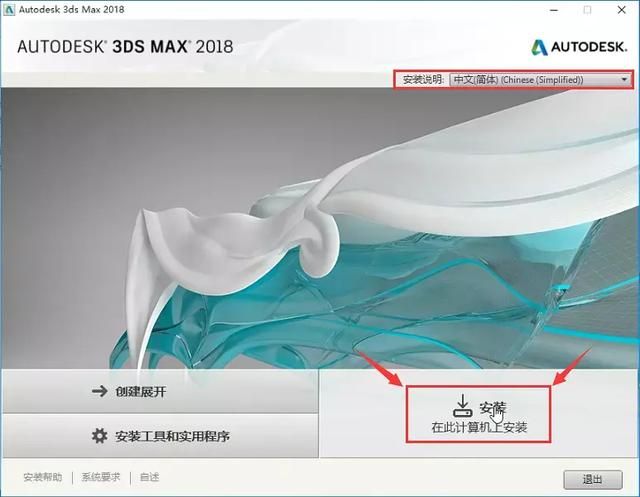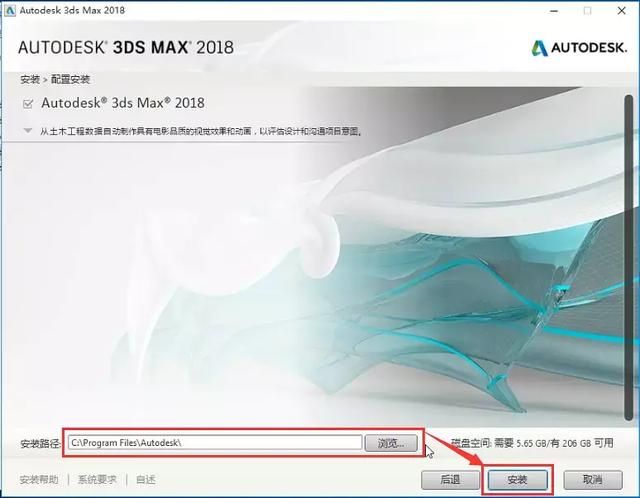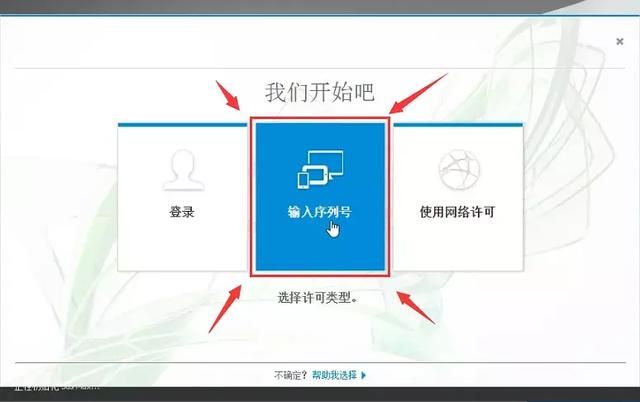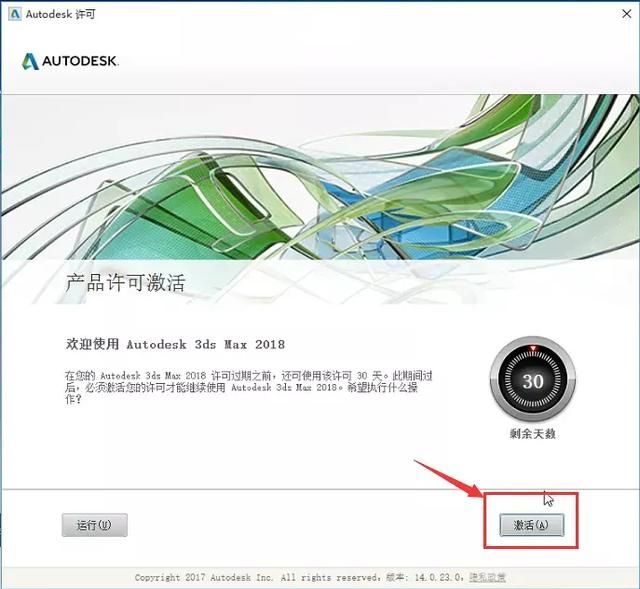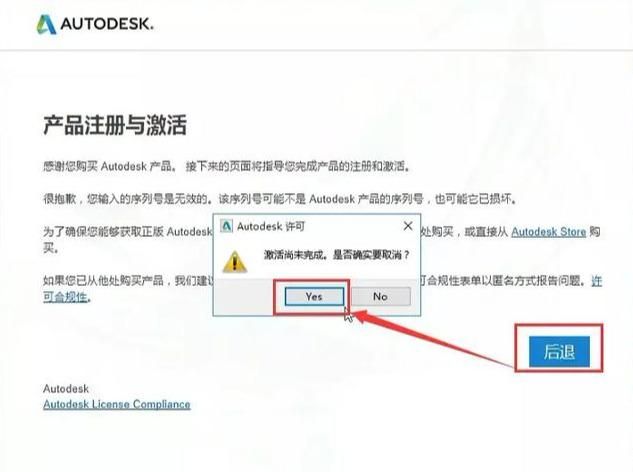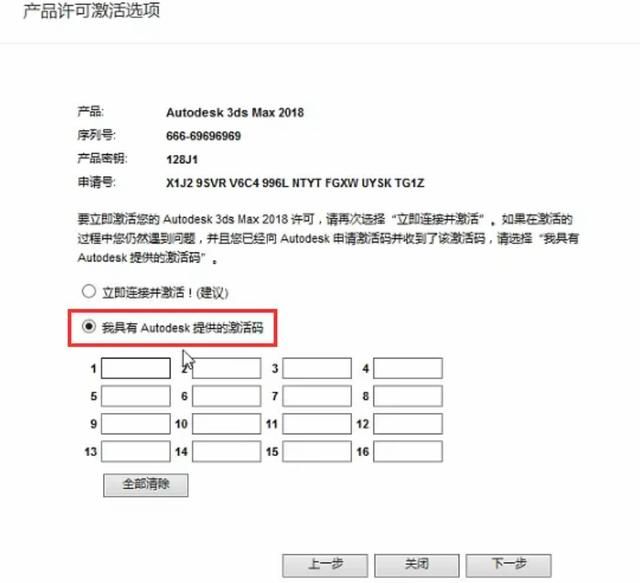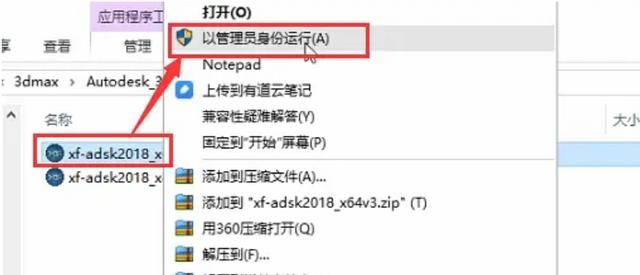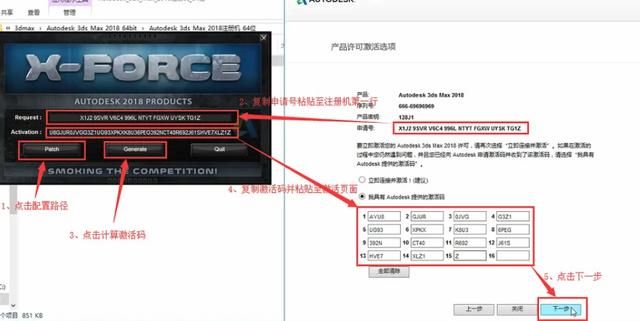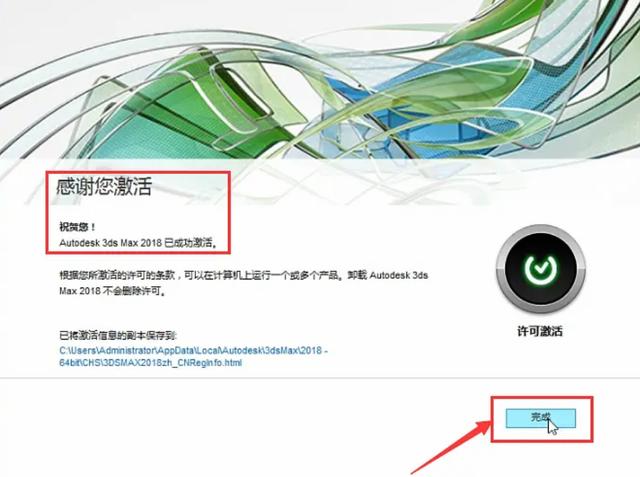简单地说,就是中模——高模——低模——分UV——贴图
次世代建模
【制作中模】
中模是为了给高模提供模型结构,可在3ds Max、MAYA等你建模软件中制作
【制作高模】
高模需要表现出模型中的所有细节,主要使用Zbursh软件进行雕刻制作
【拓扑低模】
因为模型的面数以及分配UV画贴图的关系,程序实时运行的模型必须尽量减少面数。在高模上找到明显结构并通过覆盖操作制作低模的过程叫做拓扑
【分UV】
分UV是为了正确分配模型上的点在平面中的关系,为制作贴图做准备
【烘培法线贴图】
把高模上的细节通过烘培的方式生成一张法线贴图,法线贴图可以使低模上显示出高模的细节结构
【制作其余贴图】
这部分贴图根据实际需求并不是固定的,可能只制作一张高光贴图,也可能具备自发光、透明度、AO、金属、高度、粗糙度等贴图
制作贴图的流程分两种:PS制作和PBR制作
PBR流程是基于物理特性的贴图制作流程,一般使用Substance进行制作。PBR流程在制作时直接制定了环境,实时显示环境对模型的影响,最大程度上保证真实度。
次世代建模
模型制作完成后动画的流程主要有:
(1)设计动画
(2)搭建骨骼
由动画师根据经验搭建,骨骼越多,动画越精细、自然,但骨骼越多,制作难度也越大,运行时耗费的资源也多。
移动端游戏中人物的骨骼有限定,一般20根左右。
(3)蒙皮
蒙皮是让骨骼和模型之间建立关系,这样骨骼在动的时候模型才会跟着产生反应
(4)刷权重
权重其实代表模型上的点受到不同骨骼影响的程度。每个点的权重值总和为1
(5)制作动画
提供给动画师的内容是:动画设计、骨骼数量要求、帧速率(Unity中的动画是以30帧为1秒进行计算的)
想学3D次世代 ,游戏建模,,Maya,3Dmax的童鞋可以加楼主企鹅群前三位是809,中间是870,后三位是691。可以交流经验和讲解行情。
经常有人问我3dmax怎么安装,其实在网上教程就有很多,但是也总有人不愿意去找,为了解答广大群众的疑惑,今天我也跟随潮流,来一场安装教程的热闹。有需要的朋友就收藏吧!
今天讲的是3Dmax2018版本,其他版本的有需要激活序列的(或者安装包的),可以私信我。
关注,私信:游戏建模 ,没有安装包?没有基础教程?我有!你找我就对了!
首先,下载好安装压缩包,然后解压,压缩包解压出来之后是一个文件夹,双击进入文件夹,会看到安装程序和注册机文件夹,这时候,选择解压安装程序,双击打开,会提示再次解压
这里的解压是软件版本自身携带的,首先点击更改,选择要解压的文件路径,我是选择的直接解压到当前的这个文件夹就可以了(这样后面安装或以后找文件也好找),选择好之后点击确定,它会自动开始解压程序,这里只需等待即可
然后,解压好后就会跳出安装界面,此时有两个需要注意的地方,一个是语言的选择,如果你英文好,OK,可以选英文版,但是如果你英文不行的,就选择安装中文版,不要担心汉化问题,中文版也是自家产品一样的。还有一个就是要选择在本台电脑上安装。下图已经帮你们框出来了。
下来就是许可协议,很长,你喜欢看也行,不喜欢看的直接选择CHINA,我接受,下一步。
接下来重点来了,非常重要的一步,会影响到你是否可以安装成功的关键。安装途径一般是C盘,就像其他软件一样,系统盘,会卡。但是如果你C盘足够大,懒得改也可以。不然你就改到其他盘去。这里直接改到了解压3dmax2018的文件夹里面。省事又方便。
等待,永久的等待~预备唱!
开个玩笑,不过这里要等很久,除了等,别无他法。大概20-30分钟吧。
安装好后就会看到这个界面,说明它安装好了,但是还不能用,因为它还没有激活
不管你是什么系统win7还是win10,点击开始,查看所有程序,找到Autodesk文件夹,点击一下下面会出来很多的3dmax2018文件,这时候你要擦亮眼睛,找到3ds Max 2018-Simplified Chinese的文件,点击打开,就是中文版。会换成中文版没有,这里就是了。
接下来最最最重要的来了,认真看啊,安装不了就怪你自己了。
隐私声明就点我同意就好,别问我为什么
激活它!试用天数30天,有什么办法延长使用天数吗?有啊,关注、私信:游戏建模
序列号:666-69696969,产品密钥:128J1
点击下一步之后会提示您的序列号无效,这里别着急,这是正常的现象,不要因为看到这里就觉得无法安装,只是程序要求我们需要再进行一遍而已,后退,yes,激活页面第二次激活。
激活步骤忘了?没事,看上面,再来一遍,这里不再重复了
然后正式进入激活选项的界面了,你可以看到有产品名称、序列号、产品密钥、申请号,下面需要选择第二个,我有激活码,这个激活码需要你用自己的注册机计算出来
特别说一下,每个软件版本、在不同的电脑上出现的申请号都不一样,而注册机必须在自己的电脑上打开,输入对应的申请号,才能计算出适合你现在安装的软件和系统的激活码
回到之前下的文件夹,找到注册机
打开之后看下名称,选择64位的,打开的方式右键单击,以管理员身份运行,这样你就获取了注册机在此电脑上的所有权,正好可以匹配你的系统和安装的软件
激活步骤,要详细查看,不然安装不了不怪我
1、点击Patch配置路径(这一步必须要做,否则会出现错误且无法激活);
2、选择激活界面的申请号ctrl+C复制,粘贴ctrl+V到注册机第一行(第一行之前的英文删除不要);
3、点击Generate会自动根据申请号计算出来激活码(激活码自动出现了注册机第二行)
4、全选激活码ctrl+C复制,然后ctrl+V粘贴到激活界面需要输入激活码的地方(粘贴之后检查一遍,确保万无一失);
5、确认没有任何问题,点击下一步
好了,完成了,恭喜你,安装成功!